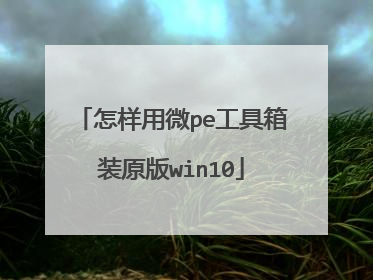win10电脑重装系统
电脑系统不好用,怎么样重装win10系统?对重装系统不太熟悉的朋友可以来看一下。 工具/材料 win系统 首先要wepe启动盘,制作好wepe启动盘之后,将win10系统里面的iso镜像复制到U盘,一般情况下wepe启动盘支持大于4G镜像。 接着在重装系统win10的电脑上插入pe启动盘,重启后不停按F12或F11调出启动菜单对话框,选择识别到的U盘选项,通常是U盘名称或者带有USB字样的,按回车键进入。 然后就是选择windows pe分辨率,第一个或者第二个都行。 当电脑进入到pe之后,要在uefi下安装win10系统,硬盘需要GPT分区表,如果需要全盘重新分区,可以打开桌面上的“分区助手(无损)”,选择磁盘1,点击“快速分区”,如果你是多个硬盘,就要注意不要搞错。 设置分区数目、分区大小以及分区类型,卷标为”系统“的系统盘建议50G以上,由于选择了UEFI启动,磁盘类型要选择GPT,“分区对齐到”是4k对齐,2048扇区就行,也可以4096扇区,确认无误后点击“开始执行”; 分区过程其实是很快的,等到分区完成后,GPT分区会有两个没有盘符的ESP和MSR,这两个分区别去动,只需要看你分出的C、D盘等,如果盘符被占用,选择已经占用C盘的那个盘,左侧选择“更改盘符”。 接着打开此电脑—微PE工具箱,右键win10系统iso镜像,选择“装载”,如果没有装载,右键—打开方式—资源管理器; 打开“安装系统.exe”,运行安装工具,这时选择“还原分区”,GHO WIM ISO映像路径会自动提取到win10.gho,接着选择安装位置,一般是C盘,或者根据卷标或总大小来判断,选择之后,点击确定; 如果弹出这个提示,不用管,点击是,继续。 弹出这个对话框,选择完成后重启以及引导修复,点击是; 转到这个界面,执行win10系统安装部署到C盘的过程,需要等待一段时间。 等到操作完成,我们不需要管,10秒后悔自动重启。 在重启过程拔出U盘,就会进入到这个界面,执行win10系统组件安装、驱动安装以及激活操作; 再次重启进入系统自动配置过程,可能有些慢,所以也需要等待一段时间; 最后启动进入win10系统桌面,这就说明win10系统重装完成。

神舟台式机如何重装系统win10?
神舟战神笔记本如何重装系统?神舟战神是专为游戏打造的系列,性能方面比较强悍,但是在日常使用过程中,也难免需要重装系统,神舟hasee笔记本战神一般是uefi主板,如果要重装系统,需要通过uefi U盘装win10 64位旗舰版。下面系统城小编跟大家介绍神舟战神win10重装系统方法。重装须知:1、如果你的神舟笔记本是非uefi机型,直接legacy模式安装,如果是uefi机型,要通过uefi U盘装2、本文介绍uefi模式安装ghost win10 64位方法,其他方法参考相关安装教程相关教程:legacy MBR装win10怎么装wepe安装原版win10 1803教程神舟预装win10笔记本换win7系统教程一、准备工作1、8G或更大容量空U盘2、制作pe启动盘:微pe工具箱怎么制作u盘启动盘(UEFI&Legacy双模式)3、win10系统下载:ghost win10 64位官方破解版v2018.12二、神舟战神笔记本重装系统步骤如下1、制作好wepe启动盘之后,将win10系统iso镜像直接复制到U盘,微pe启动盘支持大于4G镜像;2、在需要重装系统的神舟战神笔记本电脑上插入pe启动盘,启动电脑过程中不停按Esc键,进入到这个界面,选择Boot Manager,回车;3、在Boot Manager界面,选择识别到的U盘启动项,显示的U盘品牌名称,比如Teclast,Kingston,Sandisk等等,选择之后按回车键即可从U盘启动;4、选择windows pe分辨率,默认选择第1个,也可以选择第2个指定分辨率,按回车;5、进入到pe之后,要在uefi下安装win10系统,硬盘需要GPT分区表,如果之前已经是预装win10机型,直接执行第8步;如果需要全盘重新分区,则双击桌面上的【分区助手(无损)】,选择磁盘1,点击【快速分区】,如果你是多个硬盘,要选对,不要误删;6、设置分区数目、分区大小以及分区类型,卷标为【系统】的系统盘建议60G以上,由于选择了UEFI启动,磁盘类型要选择GPT,【分区对齐到】是4k对齐,2048扇区就行,也可以4096扇区,确认无误后点击开始执行;7、分区过程很快,分区完成后,如图所示,GPT分区会有两个没有盘符的ESP和MSR,这两个分区别去动,只需要看你分出的C、D盘等,如果盘符被占用,选择已经占用C盘的那个盘,左侧选择【更改盘符】,以此类推,不改也是可以的,可以根据卷标【系统】来判断系统盘的位置;8、接着打开此电脑—微PE工具箱,右键win10系统iso镜像,选择【装载】,如果没有装载,右键—打开方式—资源管理器;9、双击【双击安装系统.exe】,运行安装工具,选择【还原分区】,GHO WIM ISO映像路径会自动提取到win10.gho,接着选择安装位置,一般是C盘,或者根据卷标或总大小来判断,选择之后,点击确定;10、如果弹出这个提示,不用管,点击是,继续;11、弹出这个对话框,选择完成后重启以及引导修复,点击是;12、转到这个界面,执行win10系统安装部署到C盘的过程,需要等待一段时间;13、操作完成后,10秒后会自动重启计算机;14、重启过程拔出U盘,之后进入到这个界面,执行win10系统组件安装、驱动安装以及激活操作;15、再次重启进入系统自动配置过程,也需要等待一段时间;16、最后启动进入win10系统桌面,神舟战神笔记本重装系统过程结束。以上就是神舟战神笔记本怎么重装系统的全部过程,如果你需要给神舟hasee战神笔记本重装系统,可以按照上面的步骤来操作。
找一个不低于8g的u盘做一个pe启动盘 制作方法百度 下载一个win10镜像解压到制作好的u盘里开机进入blos设置为u盘启动 插入u盘 重启电脑 进入pe之后 利用系统还原的方式把下载好的系统还原到c盘即可 重启电脑设置硬盘启动就会自动安装了
神舟台式如何重装系统win10,这样的情况,可以通过系统光盘或是制作的U盘启动盘来安装,设置开机启动项从CD或是USB启动,然后安装系统,这样就可以安装成功了
8G或更大容量空U盘 2、制作pe启动盘:微pe工具箱怎么制作u盘启动盘
找一个不低于8g的u盘做一个pe启动盘 制作方法百度 下载一个win10镜像解压到制作好的u盘里开机进入blos设置为u盘启动 插入u盘 重启电脑 进入pe之后 利用系统还原的方式把下载好的系统还原到c盘即可 重启电脑设置硬盘启动就会自动安装了
神舟台式如何重装系统win10,这样的情况,可以通过系统光盘或是制作的U盘启动盘来安装,设置开机启动项从CD或是USB启动,然后安装系统,这样就可以安装成功了
8G或更大容量空U盘 2、制作pe启动盘:微pe工具箱怎么制作u盘启动盘

怎么制作win10系统安装u盘
在制作启动盘之前,首先要准备以下工具:(1)一台可使用可下载镜像文档的电脑(2)一个存储容量大于4G的usb设备(U盘或者移动硬盘)(3)Windows10镜像(4)制作U盘启动的工具,比较常见比如UltraISO操作步骤:1 .下载镜像先是声明和许可条款,点【接受】是这一台机器安装还是另一台机器,选择【为另一台电脑创建安装介质】选择语言、版本等可直接选【U盘】,可直接下载安装到U盘。切记:确认U盘内容是否备份好,这一步骤windows会默认清空U盘信息。请务必把U盘内容备份好。选择下载【ISO文件】保存到电脑上,根据使用情况选择路径。开始下载下载完成。下载安装Ultra ISO,并运行点击左上角的黄色文件标记,即打开文件,打开我们之前保存的镜像的位置。并且在电脑上插上U盘点了【打开】可看到【启动】——【写入硬盘映像】点选之后,出现写入对话框。红框1 显示插入的U盘已经就位,按【写入】就开始制作Windwos10启动U盘了再一次警告会将U盘内的数据清空,若已备份过,继续写入直到写入完成,这样Windows10启动盘就制作完成了。
一、所需工具:1、8G或更大容量U盘,推荐16G2、winpe for win10制作工具3、下载win10系统(wepe支持大于4G):二、制作U盘win10安装盘步骤如下:1、首先下载wepe 64位版本,这边推荐下载win10pe64位内核版,同时支持legacy和uefi启动模式,右键以管理员身份运行;2、打开微pe工具箱,点击右下角这个图标【安装PE到U盘】;3、【安装方法】是制作安装盘的方案,有7种方案,这边选择方案一,全能三分区,支持大于4G的镜像;4、插入U盘,等待识别,如果没有识别,点击右侧的图标刷新,默认设置都不用改,按图中所示,直接点击【立即安装进U盘】;5、弹出提示框,确保u盘没有重要数据,点击开始制作;6、进入到这个界面,开始制作,等待即可;7、提示微pe工具箱已经安装进U盘,点击完成安装;8、打开计算机,U盘容量发生变化,因为U盘被分成3个分区,其余2个被隐藏,防止被误格式化,可以通过右键计算机—管理—磁盘管理自行查看;9、如果要用来安装系统,将下载的win10系统镜像复制到u盘中,超过4g的镜像也可以放进去,因为放系统镜像的分区已经格式化成支持4G单文件的格式exFAT。
很简单下载系统镜像下载软碟通准备一个至少8g的空盘打开软碟通,加载镜像写入到u盘
用大白菜U盘制作工具
一、所需工具:1、8G或更大容量U盘,推荐16G2、winpe for win10制作工具3、下载win10系统(wepe支持大于4G):二、制作U盘win10安装盘步骤如下:1、首先下载wepe 64位版本,这边推荐下载win10pe64位内核版,同时支持legacy和uefi启动模式,右键以管理员身份运行;2、打开微pe工具箱,点击右下角这个图标【安装PE到U盘】;3、【安装方法】是制作安装盘的方案,有7种方案,这边选择方案一,全能三分区,支持大于4G的镜像;4、插入U盘,等待识别,如果没有识别,点击右侧的图标刷新,默认设置都不用改,按图中所示,直接点击【立即安装进U盘】;5、弹出提示框,确保u盘没有重要数据,点击开始制作;6、进入到这个界面,开始制作,等待即可;7、提示微pe工具箱已经安装进U盘,点击完成安装;8、打开计算机,U盘容量发生变化,因为U盘被分成3个分区,其余2个被隐藏,防止被误格式化,可以通过右键计算机—管理—磁盘管理自行查看;9、如果要用来安装系统,将下载的win10系统镜像复制到u盘中,超过4g的镜像也可以放进去,因为放系统镜像的分区已经格式化成支持4G单文件的格式exFAT。
很简单下载系统镜像下载软碟通准备一个至少8g的空盘打开软碟通,加载镜像写入到u盘
用大白菜U盘制作工具

win7重装系统win10步骤
win7系统重装win10方法1.我们可以借助重装系统工具进行操作,打开小白一键重装系统工具,等待本地环境检测完成。2、在出现的系统选择列表中,选择安装的系统,3、开始下载系统镜像和系统软件及相关驱动,下面都是全自动,期间不建议操作电脑和电脑睡眠。5、下载完成以及环境部署后,自动重启电脑。6、重启后选择要启动的系统,我们选择第二个选项进入。7、等待几分钟后进入PE系统界面,小白装机工具会自动开始安装系统,耐心等候重启进系统。8、系统安装期间会多次自动重启,请放心,最好安装好后自动进入系统,就可以正常使用了哦。
win7重装系统win10步骤如下 1、制作好wepe启动盘,然后把下载的win10 64位系统放进微pe工具箱,大于4G的镜像也可以放进去;2、在需要升级win10 64位系统的电脑上插入启动U盘,启动过程中不停按F12或F11或Esc,不同的电脑启动快捷键不一样,具体参考第二点U盘启动设置,之后弹出启动项选择菜单,选择不带uefi的项,表示legacy模式,比如Sandisk Cruzer Blade 1.26,选择它,按回车,从U盘启动;3、直接进入到wepe系统环境中,如果不需要全盘重新分区,直接看第6步,如果是新硬盘或者需要全盘格式化,则双击打开分区工具DiskGenius,右键硬盘,选择【快速分区】;4、设置分区数目,设置系统盘大小,一般建议50G以上,如果是固态盘,还需要勾选【对齐分区到此扇区数的整数倍】,2048或4096都可以,确定;5、完成分区后,如果盘符错乱,首先右键点击占用C盘的那个盘符,选择【指派新的驱动器号】,选择要指定的驱动器号,比如H盘,确定,依次类推,一个个修改;6、完成分区后,进入此电脑—微pe工具箱,右键点击win10 64位系统镜像,选择【装载】,如果没有装载选项,则右键选择打开方式,选择资源管理器;7、【双击安装系统】打开安装工具,自动提取到win10.gho,选择安装在C盘,卷标为【系统】,或者你根据总大小来判断C盘,点击确定;8、弹出这个对话框,勾选完成后重启以及引导修复,点击是;9、在这个界面,执行C盘格式化以及win10系统安装部署到C盘的过程;10、执行完毕之后,提示还原已完成,10秒后自动重启,此时需要注意,在重启过程中要拔掉U盘;11、重启过程立即拔掉U盘,进入到这个界面,执行win10系统组件安装、驱动安装和激活过程;12、安装完成后,进行兼容性检测以及各种准备工作,需要等待很长时间;13、直到出现请尽情使用吧,才表示安装完成; 14、最后启动进入全新win10 64位系统界面,重装过程结束。
我建议使用微软官方的镜像: 1,从微软官网上面下载win10的镜像的下载器,正常网络大概需要一分钟。2,启动下载器,按步骤操作,有一个步骤里要把镜像下载出来。建议提前备份好重要数据!3,等待下载镜像完毕后,找到镜像目录,一般被命名为Windows.iso,右键解压,等待完毕后双击运行setup.exe。4,等待安装完毕后重新启动计算机,成功。 仅是本人意见,仅供参考,谢谢。
u盘安装 1.下载个u盘制作工具(大白菜、老毛桃、大白菜)之类的,把u盘制作一下,东西先考出来,完成后把win 系统文件放到u盘里。2.开机设置u盘启动,不用进blos,直接网上查找你主板品牌的型号,快捷启动按键是那个,开机点按。 3.选择u盘那一项,进入后,选pe进去重装系统。
您好,方法1、下载好需要重装的win10 32位或64位的系统。地址:https://pan.baidu.com/s/1RzWtT4JW1_kPb2ZbLpDEPw 提取码: jfh5这里以64位win10系统为例给大家操作一下。2、下载好压缩包后,不要放在C盘或桌面,接着我们解压出win10 x64压缩,可以看到一个win10 x64 gho的镜像文件跟系统安装软件。3、双击打开系统安装软件。4、看看下面的几个点是不是能够对的上:1、选的是还原系统;2、映像路径是刚才解压的win10 x64 gho的镜像文件(注意:放镜像文件的文件夹名称不能用中文)3、是否勾选上了C盘。5、没有什么问题的话,就点确定按钮,这会会出现一个弹窗,问你是不是要将win10 x64 gho还原到C盘,点是。6、之后会有一个问你是不是要立即重启电脑的提示窗口,点马上重启。7、这会之后,电脑会自动重启并进入还原系统界面,等进度条到100%。8、进度条到100%后,会进入到安装驱动界面,我们继续等着。9、安装完成驱动后,就会自动进入win10桌面。10 、到这里win10 x64位系统也就已经重装完成了,那么想要重装32位的win10怎么办?其实操作方法都是一样的,我们只需要下载x86的win10压缩包即可。
win7重装系统win10步骤如下 1、制作好wepe启动盘,然后把下载的win10 64位系统放进微pe工具箱,大于4G的镜像也可以放进去;2、在需要升级win10 64位系统的电脑上插入启动U盘,启动过程中不停按F12或F11或Esc,不同的电脑启动快捷键不一样,具体参考第二点U盘启动设置,之后弹出启动项选择菜单,选择不带uefi的项,表示legacy模式,比如Sandisk Cruzer Blade 1.26,选择它,按回车,从U盘启动;3、直接进入到wepe系统环境中,如果不需要全盘重新分区,直接看第6步,如果是新硬盘或者需要全盘格式化,则双击打开分区工具DiskGenius,右键硬盘,选择【快速分区】;4、设置分区数目,设置系统盘大小,一般建议50G以上,如果是固态盘,还需要勾选【对齐分区到此扇区数的整数倍】,2048或4096都可以,确定;5、完成分区后,如果盘符错乱,首先右键点击占用C盘的那个盘符,选择【指派新的驱动器号】,选择要指定的驱动器号,比如H盘,确定,依次类推,一个个修改;6、完成分区后,进入此电脑—微pe工具箱,右键点击win10 64位系统镜像,选择【装载】,如果没有装载选项,则右键选择打开方式,选择资源管理器;7、【双击安装系统】打开安装工具,自动提取到win10.gho,选择安装在C盘,卷标为【系统】,或者你根据总大小来判断C盘,点击确定;8、弹出这个对话框,勾选完成后重启以及引导修复,点击是;9、在这个界面,执行C盘格式化以及win10系统安装部署到C盘的过程;10、执行完毕之后,提示还原已完成,10秒后自动重启,此时需要注意,在重启过程中要拔掉U盘;11、重启过程立即拔掉U盘,进入到这个界面,执行win10系统组件安装、驱动安装和激活过程;12、安装完成后,进行兼容性检测以及各种准备工作,需要等待很长时间;13、直到出现请尽情使用吧,才表示安装完成; 14、最后启动进入全新win10 64位系统界面,重装过程结束。
我建议使用微软官方的镜像: 1,从微软官网上面下载win10的镜像的下载器,正常网络大概需要一分钟。2,启动下载器,按步骤操作,有一个步骤里要把镜像下载出来。建议提前备份好重要数据!3,等待下载镜像完毕后,找到镜像目录,一般被命名为Windows.iso,右键解压,等待完毕后双击运行setup.exe。4,等待安装完毕后重新启动计算机,成功。 仅是本人意见,仅供参考,谢谢。
u盘安装 1.下载个u盘制作工具(大白菜、老毛桃、大白菜)之类的,把u盘制作一下,东西先考出来,完成后把win 系统文件放到u盘里。2.开机设置u盘启动,不用进blos,直接网上查找你主板品牌的型号,快捷启动按键是那个,开机点按。 3.选择u盘那一项,进入后,选pe进去重装系统。
您好,方法1、下载好需要重装的win10 32位或64位的系统。地址:https://pan.baidu.com/s/1RzWtT4JW1_kPb2ZbLpDEPw 提取码: jfh5这里以64位win10系统为例给大家操作一下。2、下载好压缩包后,不要放在C盘或桌面,接着我们解压出win10 x64压缩,可以看到一个win10 x64 gho的镜像文件跟系统安装软件。3、双击打开系统安装软件。4、看看下面的几个点是不是能够对的上:1、选的是还原系统;2、映像路径是刚才解压的win10 x64 gho的镜像文件(注意:放镜像文件的文件夹名称不能用中文)3、是否勾选上了C盘。5、没有什么问题的话,就点确定按钮,这会会出现一个弹窗,问你是不是要将win10 x64 gho还原到C盘,点是。6、之后会有一个问你是不是要立即重启电脑的提示窗口,点马上重启。7、这会之后,电脑会自动重启并进入还原系统界面,等进度条到100%。8、进度条到100%后,会进入到安装驱动界面,我们继续等着。9、安装完成驱动后,就会自动进入win10桌面。10 、到这里win10 x64位系统也就已经重装完成了,那么想要重装32位的win10怎么办?其实操作方法都是一样的,我们只需要下载x86的win10压缩包即可。

怎样用微pe工具箱装原版win10
如下的步骤请参考: 首先下载之前提供的微PE工具箱,并打开WePE.exe文件 然后设置写入U盘介质 选择安装方案,一般选择方案一 选择PE的背景图片,如果没有自己喜欢的背景,可以不用设置 选择好以后立即安装进U盘,开始制作 现在PE已经写入U盘了,可以用U盘进行系统安装 进入PE前,需要先了解进入BIOS的按键,通过设置U盘启动,进入PE 下面是设置BIOS的过程,通过左右键切换到Boot卡项 进入BOOT卡项后,将1st Boot Device设置成你的U盘名字,设置好后,按F10保存设置 保存BIOS设置后,会自动重启,这时会加载进入PE界面 我们用DiskGenius可以对电脑硬盘进行分区和格式化操作 格式化系统或者分区完成后,就可以安装系统啦通过桌面的CGI备份还原软件,我们可以实现系统的安装 打开该软件后,选择自己下载的系统镜像,并执行还原操作 选择完成后重启,并点击确定即可。 接下来就是等待程序完成,进入系统桌面,这个过程大概要半个小时,可以去喝杯茶,回来即可使用新的系统